Как очистить кэш в браузере
При использовании браузеров выполняется кэширование данных посещаемых Вам веб-страниц (если на сайте подключено кеширование). Эти данные сохраняются в специальной папке на диске Вашего ПК. И когда Вы второй раз переходите на сайт, браузер делает проверку наполнения сайта, и выдает изменившуюся информацию, а всю другую берет с папки кэш. Это нужно и полезно для уменьшения нагрузки на сервер сайта (так как браузер не делает запрос на сервер каждый раз, когда Вы открываете сайт, а просто использует сохраненные данные кэш), ну и конечно для лучшей загрузки сайта. Но бывает такое, что кэшированные файлы занимает очень много памяти, или из-за кэша некорректно отображается содержимое сайта (так как контент подтягивается из кэш). В таком случае нужно делать очистку кэш.
В этой статье мы рассмотрим как очищать кэш в:
Google Chrome
Горячие клавиши ( для одной страницы) OS Windows - Crtl+F5, для Mac OS X - Cmd+R. Для открытие сразу окна для очистки кэша - Ctrl + Shift + Del.
1.Запускаем браузер Google Chrome.
2.Нажимаем на три точки(верхний правый угол), после всплытия окна жмем - ‘История’.
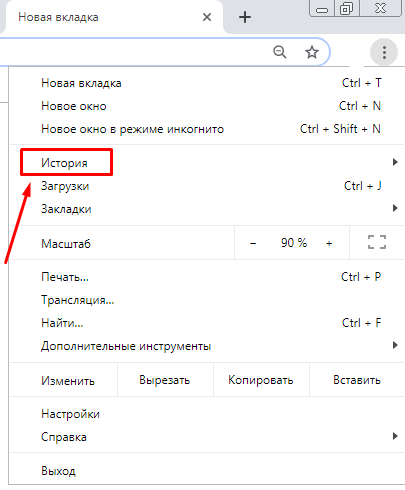
3. Выбираем - ‘Очистить историю’.
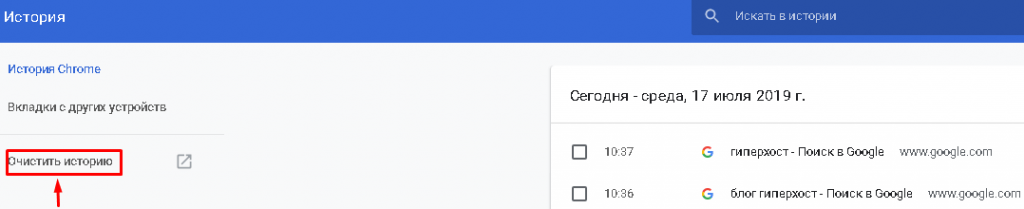
4.Далее можно указать временной диапазон, за который хотите удалить кэш и выбираете элементы которые нужно очистить. И жмем - ‘Удалить данные’.
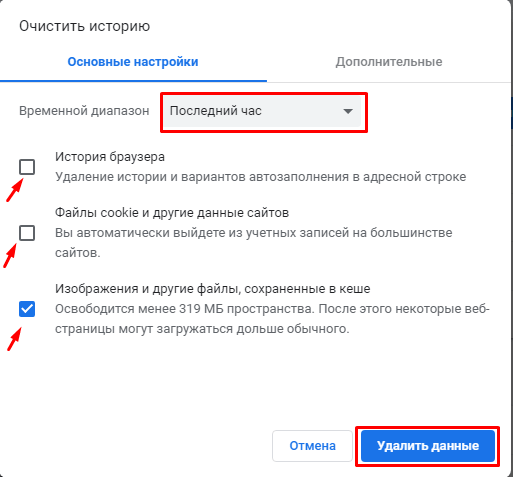
5.Также можно выбрать - ‘Дополнительные настройки’ и более точно указать элементы, которые нужно очистить. И жмем - ‘Удалить данные’.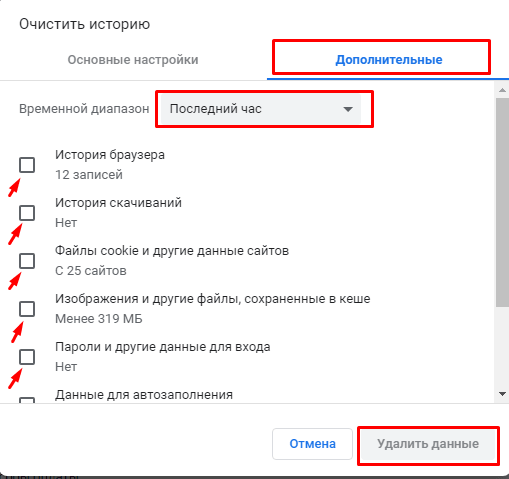
Internet Explorer
Горячие клавиши ( для одной страницы) для OS Windows - Crtl+F5.Для открытие сразу окна для очистки кэша - Ctrl + Shift + Del.
1.Заходим в браузер Internet Explorer, выбираем элемент - ‘Сервис’.
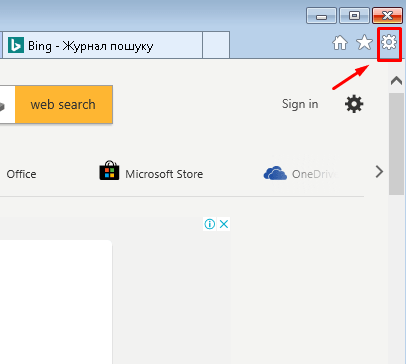
2.И сразу кликаем на меню ‘Безопасность’.
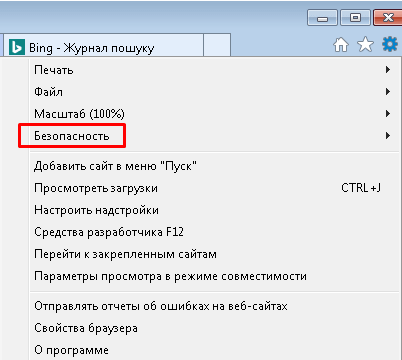
3.В всплывающем окне в предоставленном списке выбираем функцию - ‘Удалить журнал браузера’.
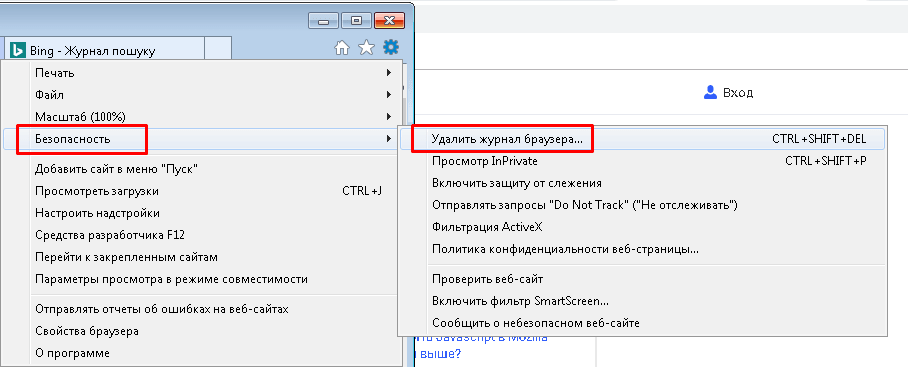
4.Последний шаг - ставим галочку напротив пункта: ‘Временные файлы Интернета и веб-сайтов’.
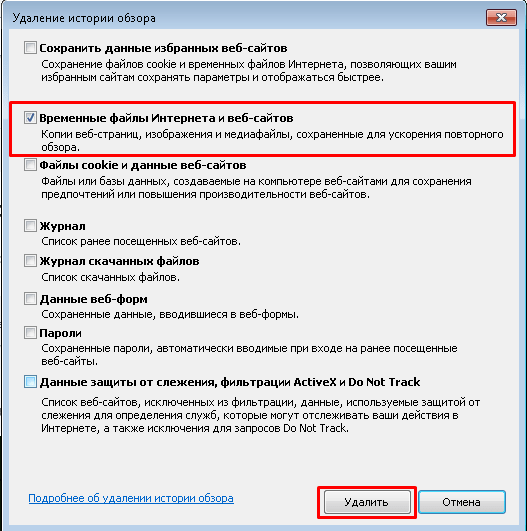
Mozilla Firefox
Горячие клавиши (для одной страницы) OS Windows - Crtl+F5, для Mac OS X - Cmd+R. Для открытие сразу окна для очистки кэша - Ctrl + Shift + Del.
1.Заходим в браузер Firefox и открываем меню ‘Журнал’.
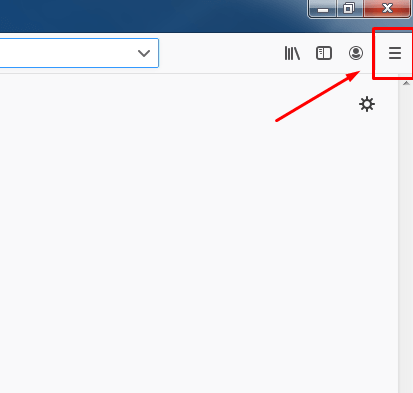
2.Выбираем пункт - ‘Безопасность’.
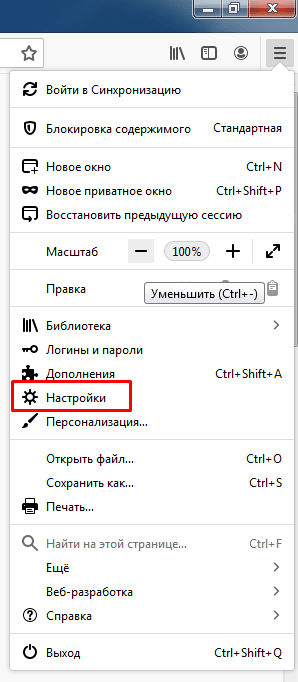
3.Далее нужно кликнуть на “Приватность и защита”.
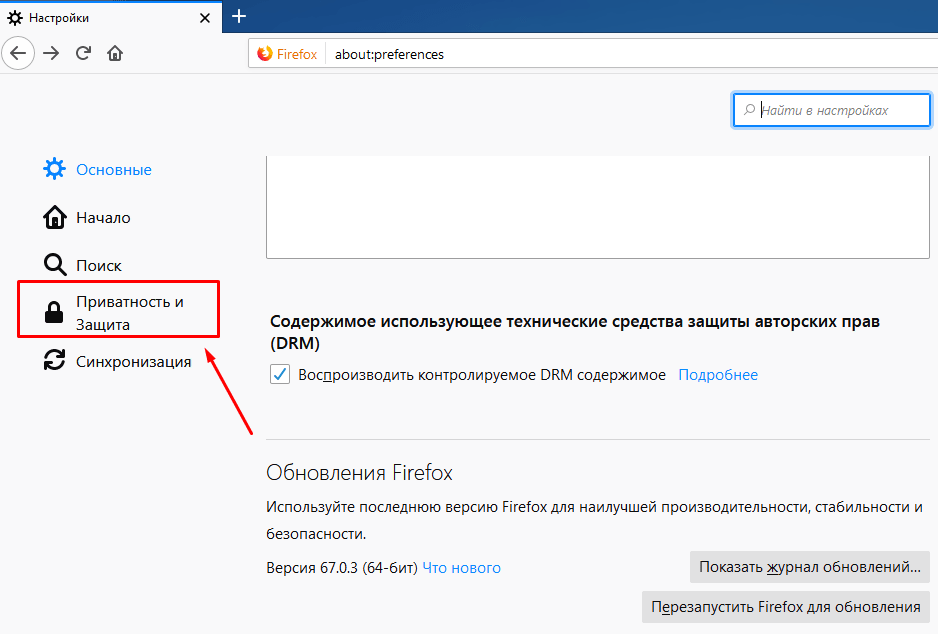
4.Чтобы удалить кэш выбираем ‘Удалить данные’.
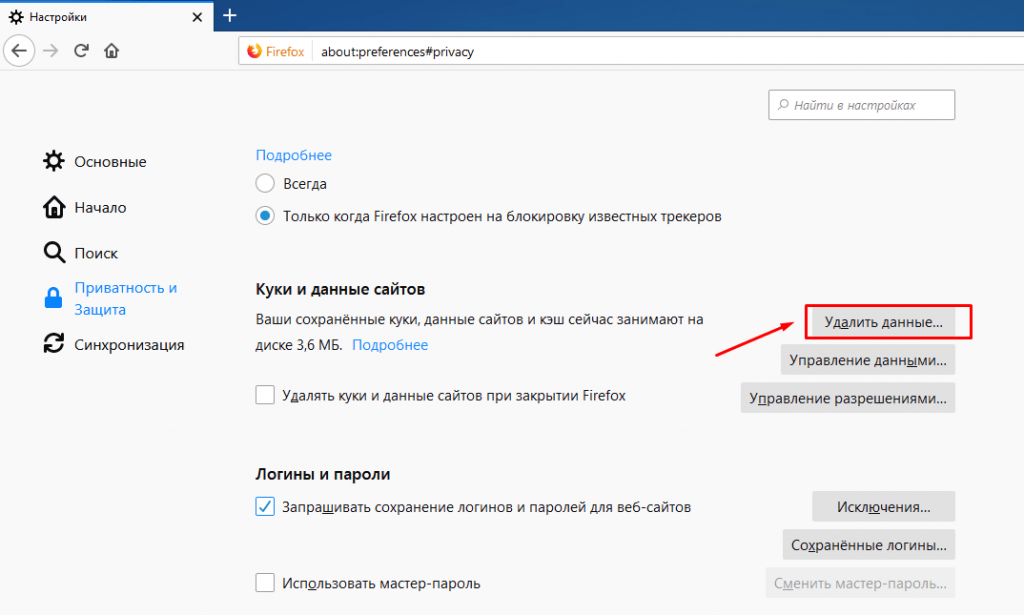
5.Выбираем данные, которые хотите убрать и жмем на ‘Удалить’.После чего Вам всплывет окно, для подтверждения очистки данных, просто для завершения удаления жмем на ‘Удалить сейчас’.
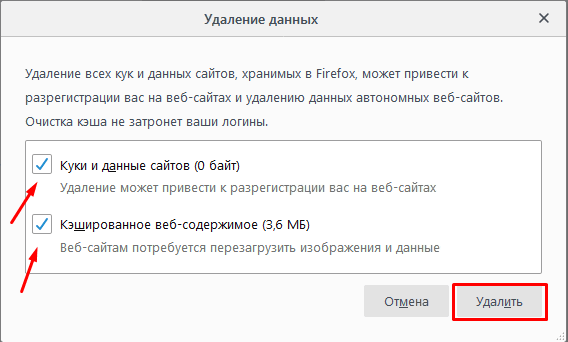

Opera
Горячие клавиши (для одной страницы) OS Windows - Crtl+F5, для Mac OS X - Cmd+R. Для открытие сразу окна для очистки кэша - Ctrl + Shift + Del.
1.Заходим в браузер Opera, и нажимаем на значок ‘История’.
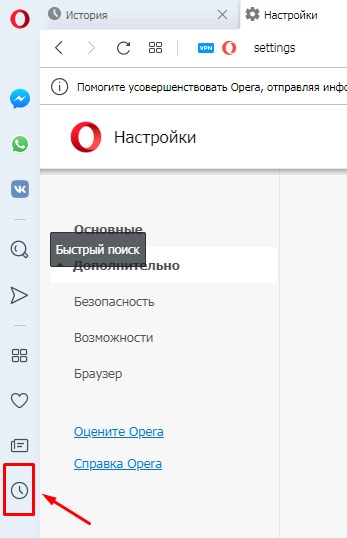
2.Далее выбираем ‘Очистить историю’.
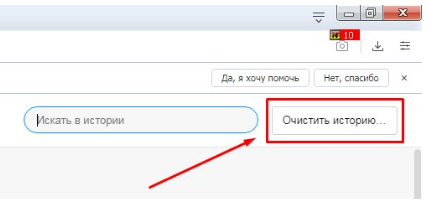
3.В открытом окне обозначаем галочками пункты, данные с которых хотите удалить и жмем на кнопку ‘Удалить данные’.
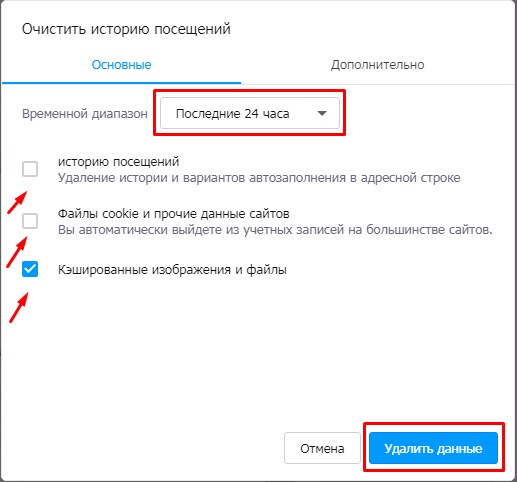
4.Для более детального просмотра перечня файлов, выбираем ‘Дополнительно’, выделяем галочкой необходимые пункты и также жмем на ‘Удалить данные’.
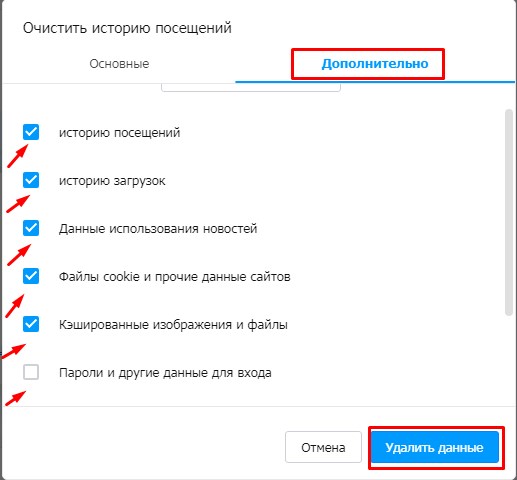
Safari
В Safari очистку кэш сделать быстро и легко.
Горячие клавиши для OS Windows - Crtl+R, для Mac OS X -Cmd+Alt+E.
1.Открываем браузер Safari и жмем на шестеренку. В открытом окне выбираем ‘Сбросить Safari’.
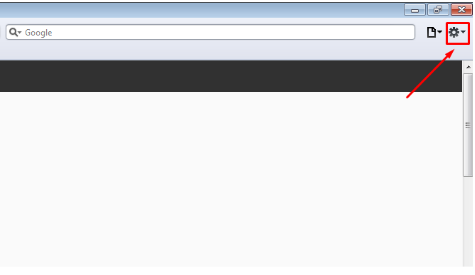
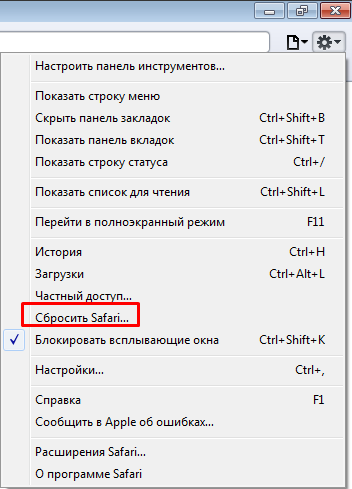
2.Ставим галочку напротив - ‘Удалить все данные веб-сайтов ’ или же выбираем другие варианты.Для завершения процесса жмем на кнопку ‘Сбросить’.
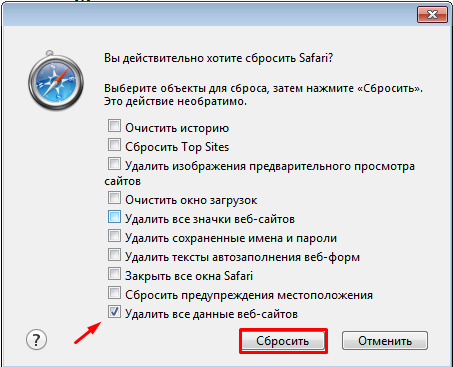
Теперь перейдем к удалению кэш на смартфонах.
Очистка кэша на OS Android
(за пример взят интерфейс телефона Samsung j530).
В зависимости от браузера удаление будет почти аналогичным как для ПК. Будем рассматривать для наглядности для часто используемого браузера Google Chrome.
1.Запускаем браузер на телефоне, жмем на три точки в верхнем правом углу и выбираем - ‘История’.
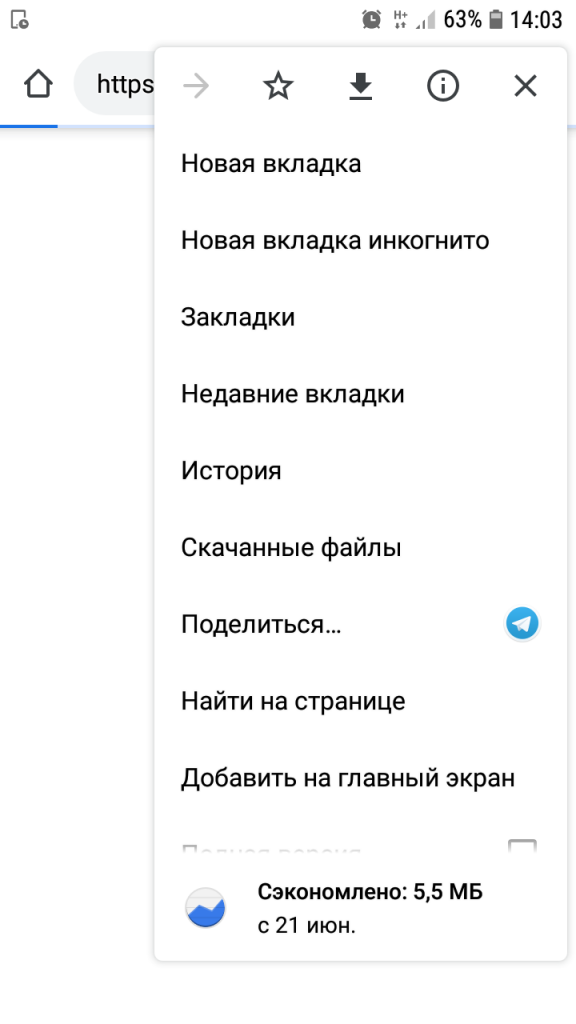
2.После открытия окна кликаем на ‘Очистить историю’.
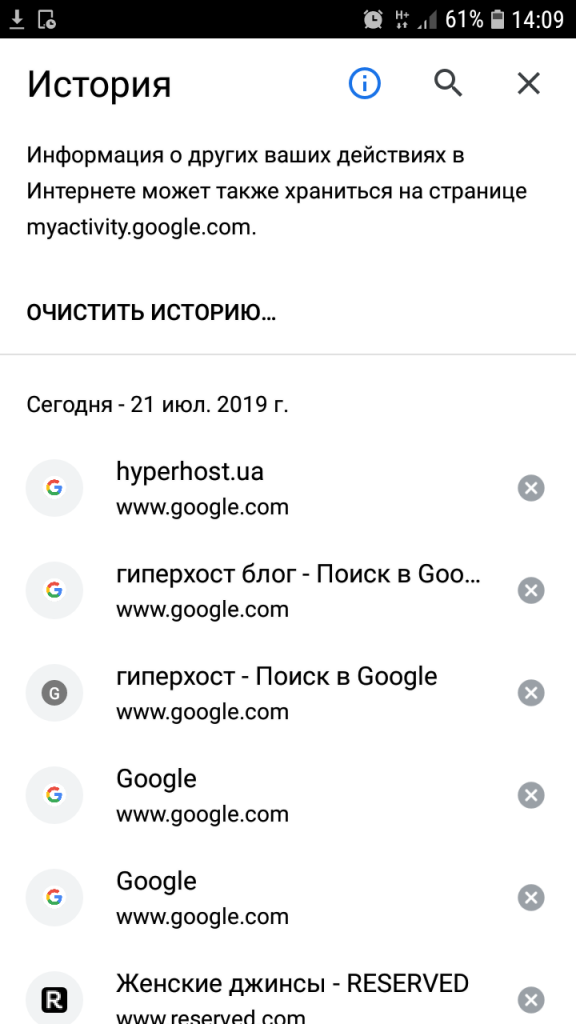
3.Аналогично выбираем временный диапазон, жмем галочки напротив элементов, наполнение которых желаете удалить и в конце кликаем на кнопку - ‘Удалить данные’.’
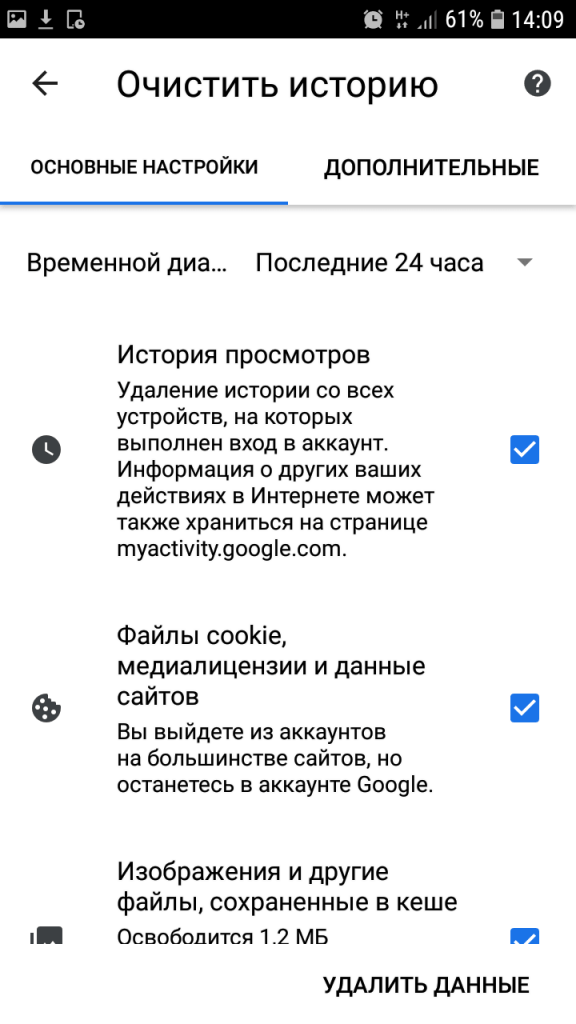
на iOS
1.Открываем меню ‘Настройки’, далее нажимаем на пункт - ‘Safari’.
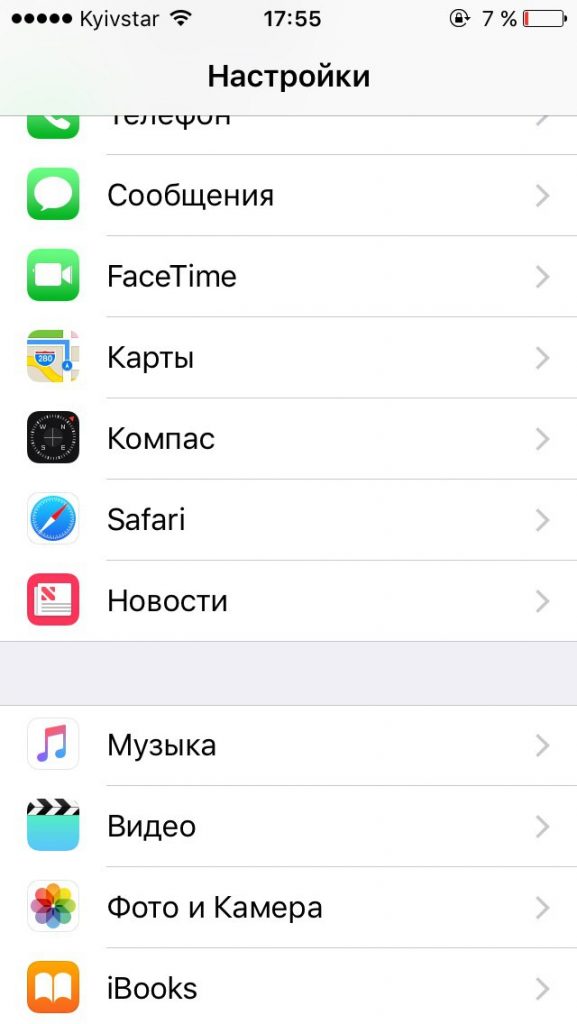
2.И переходим к ‘Очистить историю и данные сайтов’.
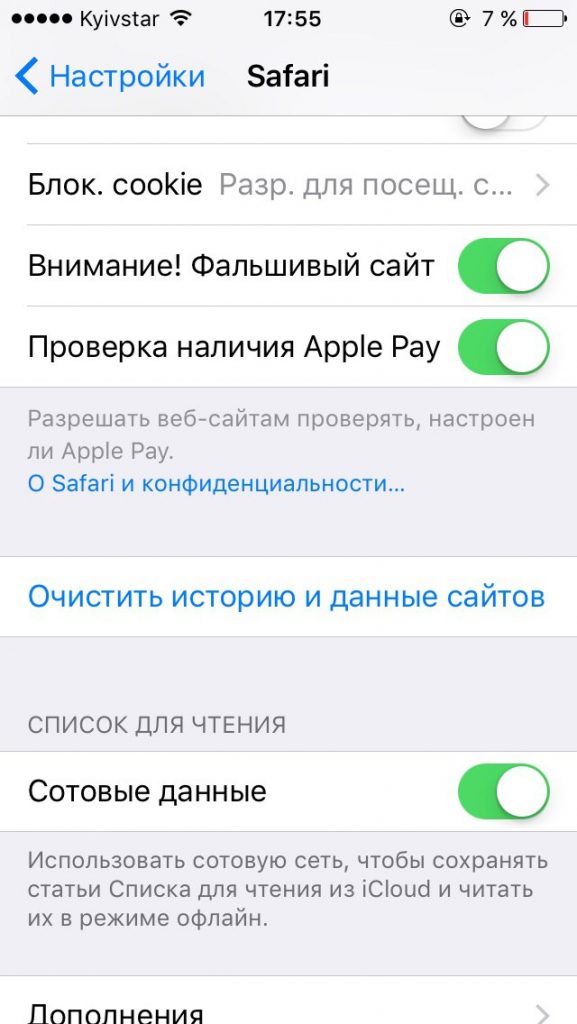
3.Последний шаг нажимаем на ‘Очист. историю и данные’.
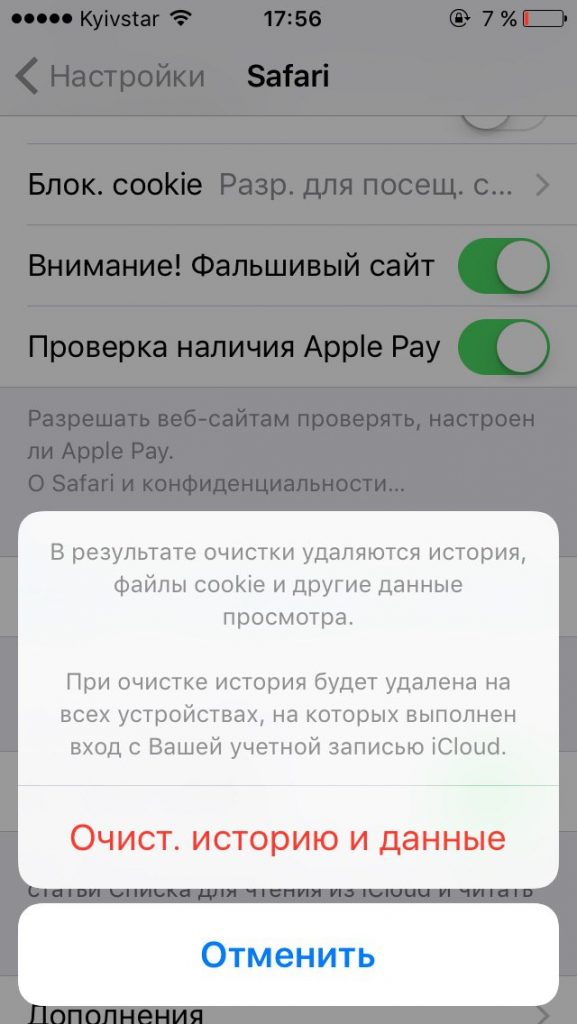
Очень удобно очищать кэш ( для одной страницы) комбинацией горячих клавиш ( см. таблицу ниже). Этот способ здорово экономит время.
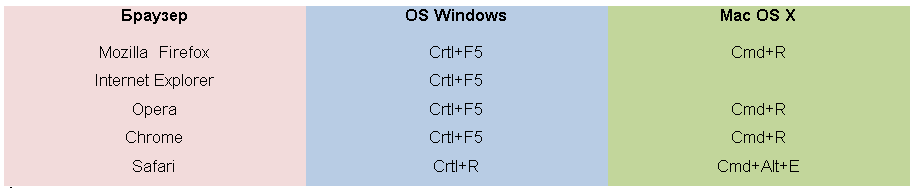
После очистки кэша, Вы можете увидеть, что сайты загружаются дольше обычного. Это происходит поскольку браузеру снова необходимо закэшировать статический контент. Повторный визит на этот сайт с учетом кэша будет уже значительно ускорен. Если же сайты загружаются стабильно медленно, скорее всего проблема с Хостингом. Самое время сменить Хостинг? Будем рады видеть Вас клиентом ГиперХост. Перенесем Ваши сайты на скоростные SSD диски быстро и абсолютно бесплатно.

